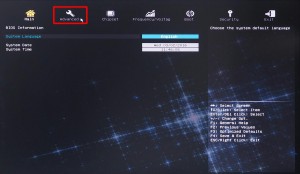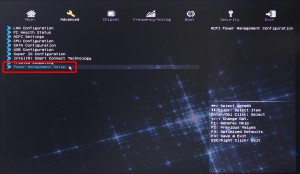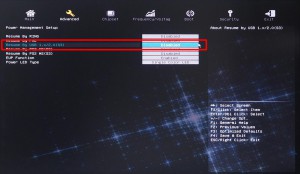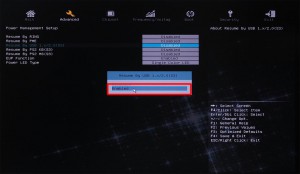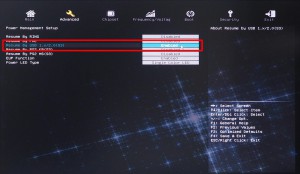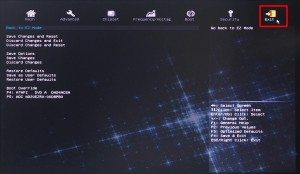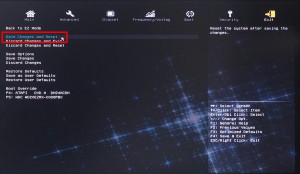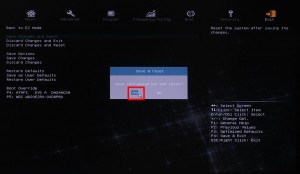ここでは、キーボードやマウスのボタンを押して、スリープから復帰できるようにする方法を説明します。
| ・この作業では、BIOS の設定を変更します。 指示されていない項目の値を変更すると、製品が正しく動作しなくなる可能性があります。 ・この製品の BIOS はマウスで操作することもできます。 |
■ 対象製品
「内部仕様」に下記のコードが表示される製品が該当します。
CD:86407 H61 1155pin
CD:87085 H61 1155pin
「内部仕様」は、弊社「仕様検索サービス」からご確認いただけます。
■ 設定手順
1.コンピューターの電源を入れて、キーボードの「Del」キーを連打し BIOS 画面を表示させます。
| Windows 8がインストールされている製品の場合は、 一度 Windows 8 を起動させてから、再起動させた後にキーボードの 「Del」キーを押す必要があります。 |
2.「EZ Mode」の画面が表示されます。
画面左上の「Advanced」にマウスカーソルを合わせて、マウスをダブルクリックします。
3.「Advanced Mode」の画面が表示されます。
キーボードの「←」「→」キーで「Advanced」選択して、キーボードの「Enter」キーを押すか、
マウスカーソルを「Advanced」に合わせて、マウスをダブルクリックします。
4.「Advanced」メニューが表示されます。
選択されている項目は青文字で表示されます。
キーボードの「↑」「↓」キーで「Power Management」を選択して、キーボードの「Enter」キーを押すか、
マウスカーソルを「Power Management」に合わせて、マウスをダブルクリックします。
5.「Power Management Setup」が表示されます。
キーボードの「↑」「↓」キーで「Resume By USB 1.x/2.0(S3)」を選択して、キーボードの「Enter」キーを押すか、
マウスカーソルを「Resume By USB 1.x/2.0(S3)」に合わせて、マウスをダブルクリックします。
6.画面中央にメニューが表示されます。
キーボードの「↑」「↓」キーで「Enabled」を選択して、キーボードの「Enter」キーを押すか、
マウスカーソルを「Enabled」に合わせて、マウスをダブルクリックします。
7.「Resume By USB 1.x/2.0(S3)」の値が「Disabled」から「Enabled」に変更されたことを確認します。
8.キーボードの「←」「→」キーで画面左上の「Exit」を選択して、キーボードの「Enter」キーを押すか、
マウスカーソルを「Exit」に合わせて、マウスをダブルクリックします。
9.キーボードの「↑」「↓」キーで「Save Changes and Reset」を選択して、キーボードの「Enter」キーを押すか、
マウスカーソルを「Save Changes and Reset」に合わせて、マウスをダブルクリックします。
10.「Save & reset」が表示されます。
「Yes」が選択されていることを確認して、キーボードの「Enter」キーを押すか、
マウスカーソルを「Yes」に合わせて、マウスをダブルクリックします。
コンピューターが再起動すると、作業は完了です。